روز پدر مبارک

به مناسبت روز پدر، تاپلرن با تخفیف ویژه روی دورههای آموزشی، فرصتی ارزشمند برای یادگیری و ارتقای مهارت فراهم کرده است.
اگر بهدنبال پیشرفت شغلی و سرمایهگذاری روی آینده خود هستید، این بهترین زمان برای شروع است.
روز پدر مبارک 🌱
یادگیری، ماندگارترین هدیه.
- مدرس دوره : حسین جابری ( رزومه )
- تعداد ویدیوها : 130 ویدیو
- مدت زمان دوره : 31:19:00
- سطح دوره : مقدماتی
- وضعیت دوره : به اتمام رسیده
- تاریخ آخرین بروزرسانی : 1400/10/19

دوره طلایی سیستم عامل ویندوز
ویندوز یک سیستم عامل طراحی شده توسط مایکروسافت است. سیستم عامل چیزی است که به شما امکان استفاده از رایانه را می دهد. ویندوز روی اکثر رایانههای شخصی از پیش بارگذاری شده است که به محبوبترین سیستم عامل در جهان تبدیل میشود.
ویندوز این امکان را به شما می دهد تا انواع کارهای روزمره را در رایانه خود انجام دهید. به عنوان مثال، میتوانید از ویندوز برای مرور اینترنت، چک کردن ایمیل، ویرایش عکسهای دیجیتال، گوش دادن به موسیقی، انجام بازیها و کارهای دیگر استفاده کنید.
ویندوز همچنین در بسیاری از دفاتر مورد استفاده قرار می گیرد زیرا به شما امکان دسترسی به ابزارهای بهره وری مانند تقویم، واژه پرداز و صفحات گسترده را می دهد.
در این دوره ما قصد داریم شما را با این سیستم عامل از « سطح مبتدی تاسطح متوسطه » آشناکنیم، پس اگر تمایل به یادگیری سیستم عامل ویندوز دارید این دوره را باهمراه باشید.
برای توضیحات بیشتر ویدیو معرفی دوره را مشاهده بفرمایید.
فهرستـــ ویدیوها
مدت زمان دوره 31:19:00با مشاهده آنلاین جلسات در سایت ، هزینه اینترنت شما به صورت نیم بها محاسبه خواهد شد.
display settings
بخش دوم display settings،توضیحات کامل بخش تنظیمات صفحه نمایش Display settings
notifications & actions
توضیحات کامل اعلان ها-دیسک سخت-کلاستر-سکتور-شیار- -بیت-بایت-آنالوگ ودیجیتال-فایهای اجرایی-فایلهای سیستمی-
بخش اول نصب ویندوز10
مقایسه نسخه ها-دانلود سیستم عامل ویندوز-ریختن فایل سیستم عامل روی فلش
Settingsتنظیمات-بخش اول
توضیحات قسمت تنظیمات(Sound-Focus assist-Power&Sleep)-برطرف کردن خطای فروشگاه مایکروسافت(Microsoft Store)
Settingsبخش دوم-projecting-shared-clipboard-remote-aboat
projecting to this PC-shared experiences-clipboard-remote Desktop-Aboat
Settings-network and internetبخش دوم
به دست آوردن آی پی سیستم-واردکردن آی پی دستی-شبکه کردن سیستم
Settings-Cortana-Privacy
حریم خصوصی -چگونه نحوه کار کاربر باسیستم در مایکروسافت ذخیره میشود -مباحث مهم تنظیمات ویندوز10
Settings-Privacyبخش دوم
چگونه تمامی فعالیت ها ؛مکانها واطلاعات کاربر درمایکروسافت ذخیره میشود. (کنترل حریم خصوصی)
Update & Security
آپدیت سیستمم فعال باشه یا غیرفعال (اگر سیستم عامل کرک آپدیت کردم بعدش چیکارکنم) مواردی که در مورد آپدیت سیستم عامل باید بدونین...
Settings-Windows Security بخش اول
آنتی ویروس پیش فرض سیستم(مدافع سیستم -حفاظت کننده)مثل یه کاربر حرفه ای با آنتی ویروس حرفه ای سیستمت کارکن.
Controlled Folder Access -ransomware
چگونه ابزار ویندوز دیفندر فولدرهای مهم رو درمقابل باج افزاری که تغییر سطح دسترسی میده محافظت میکنه...
Settings- Firewall- Advanced Settings
Advanced settings Firewall -Inbound - outbound -new roul - Roul type-(port-block port 80,8080,43)
Settings-Windows Security بخش آخر
محافظت لایه ی امنیتی در برابر کدهای پنهان شده سایتها-فایلهاو برنامه ها- لایه ی امنیتی محافظ سخت افزار- گزارش سلامتی سیستم.
Task Manager بخش اول
Task manager ابزار قدرتمندی که آمار -اطلاعات مفید و دقیقی از منابع سیستم در اختیار کاربرقرارمیده- کاربر میتونه تسک هارومدیریت کنه- کاربر میتونه نظارتی روی عملکرد سخت افزار داشته باشه(Ram-Cpu0Disk-Network)-هر برنامه چقدر از این سخت افزارهارو اشغال کرده و....
Task Manager بخش دوم - تب پروسه ها
تب پروسه لیستی از برنامه های در حال اجرا و فرایندهای پس زمینه در سیستم همراه با پردازنده ، حافظه ، دیسک ، شبکه ، GPU،منتشرکننده و سایر اطلاعات استفاده از منابع رو در اختیار کاربر قرارمیده.ـ توضیح کامل موارد
Task Manager بخش چهارم-تب Performance-ابزارResource Monitor
ابزاری برای مشاهده مصرف منابع سیستم و مدیریت و آنالیز میزان مصرف اجزای سخت افزاری و نرم افزاری از منابع سیستم
دیسک سخت بخش دوم
پاکسازی فضای اشغال شده دیسک سخت توسط فایلهای موقتی وغیرضروری با ابزار پیش فرض سیستم Disk Cleanup
میانبرها Shortcut's ( کلیدهای میانبر- فایلهای میانبر )بخش دوم
کلیدهای میانبر پراستفاده ورایج
میانبرها Shortcut's ( کلیدهای میانبر- فایلهای میانبر )بخش آخر و شروع بخش جدید
میانبرها Shortcut's ( کلیدهای میانبر- فایلهای میانبر )بخش آخر و شروع بخش جدید
اینترنت-بخش سوم-وب جهانی- توضیح اجزای پایه فایرفاکس
شروع وب جهانی واستفاده از مروگر -توضیحات اجزای مرورگر فایرفاکس
اینترنت-بخش چهارم-توضیحات تنظیمات مرورگرفایرفاکس-بخش اول General
توضیحات تنظیمات مرورگرفایرفاکس -بخش اول General این قسمت شامل تنظیمات عمومی مانند مدیریت صفحه ورود -مدیریت زبان -دانلود-رنگ-فونت-زوم- و...
اینترنت-بخش پنجم-توضیحات تنظیمات مرورگرفایرفاکس-بخش دومHome
توضیحات(تنظیمات) بخش Homeمرورگر فایرفاکس
اینترنت-بخش ششم-توضیحات تنظیمات مرورگرفایرفاکس-بخش سومsearch
تنظیمات مرورگر فایرفاکس -بخش سوم search
اینترنت-بخش هفتم -توضیحات تنظیمات مرورگرفایرفاکس-بخش privacy and security
مباحث حریم خصوصی وامنیت مرورگر فایرفاکس
اینترنت- اضافه کردن افزونه به گوگل کروم- بخش اول
اضافه کردن افزونه گوگل ترنسلیت (مترجم) ،پیکر بندی و توضیحات نحوه استفاده از این افزونه
اینترنت- اضافه کردن افزونه به گوگل کروم- بخش دوم
اضافه کردن افزونه +Hover Zoom برای استفاده بزرگ نمایی عکس ولینک- اضافه کردن افزونه Zen mate free (فیلترشکن)
اینترنت- اضافه کردن افزونه به گوگل کروم- بخش سوم
نصب افزونه Chrome Visual History -Ad block plus -Office
اینترنت- اضافه کردن افزونه به گوگل کروم- بخش آخر
اضافه کردن افزونه File Converter برای تبدیل فایلها به فرمتی که نیازدارین- Fox Clocks -Dark Mode
اینترنت- نکاتی در مورد نحوه جست وجو
به دست آوردن آب و هوای یک منطقه-به دست آوردن ساعت وتاریح یک منطقه-ماشین حساب-استفاده به صورت آنلاین از ابزارهای Timer-stopwatch-sunset-sunrise
نصب ویندوز 11 بخش اول
توضیحاتی در مورد مشخصات سیستم-بدست آوردن نسخه TPM و نحوه آپگرید کردن نسخه قانونی ویندوز 10به ویندوز 11- بررسی کردن اینکه آیا سیستمی که دارین میتونه ویندوز 11 را اجراکنه یا خیر به توسط ابزار Health
نصب ویندوز 11
نحوه دانلود فایل ویندوز 11و نحوه نصب-نحوه نصب روی سیستم های قدیمی هم توضیح داده شده.
اینترنت- تنظیمات جی میل
توضیحات تنظیمات پایه ای جی میل تغییر نام-عکس حساب-تاریخ تولد-نوع جنسیت-تغییر وحذف شماره-اضافه کردن یک حساب برای بازگردانی حساب اصلی-تایید دومرحله ای-حذف کامل حساب
بازیابی رمز عبور حساب جیمیل
نحوه بازگردانی رمز عبور حساب جی میل - درصورت فراموشی رمز عبور حسابت به راحتی بازیابی رمزانجام بده.
اینترنت- نرم افزار مدیریت دانلودIDM
توضیح ، دانلود وفعال سازی کرک نرم افزار مدیریت دانلود IDM
اینترنت- نرم افزار مدیریت دانلودIDM
نحوه دانلود-توضیح موارد نرم افزار-توضیح صف -زمان بندی دانلود صف-توضیح مواردی از تنظیمات نرم افزارIDM
گوگل
تعدادی از سرویس های مفید گوگل-Google Search-alerts-books-earth-marts-moon-maps-scholar-news
آنتی ویروس ESET-توضیح موارد آنتی ویروس
توضیحات قسمت های آنتی ویروس- Home-Update-Scan-Tools-Setup
شروع فصل آخر- لینوکس
شروع فصل آخر-توضیح خیلی کوتاه در مورد لینوکس-دانلود mx linux و ایجاد کردن ماشین مجازی برای نصبmx linux
MX Linux بخش سوم
دستورات cp- mv- rm - توضیحات سوئیچ های دستورات و مثال زدن دستور ls وrm همراه با استفاده از سوئیچ هاشون
نرم افزارهای کاربردی- Driver Pack
دانلود ونصب نرم افزار درایور پک برای نصب جدیدترین درایورهای موردنیاز
نرم افزارهای کاربردی- Potplayer
دانلود ونصب نرم افزار Potplayer- نرم افزار multimedia playerپخش کننده چند رسانه ای- اضافه کردن زیرنویس- تغییر زبان -توضیحاتی در مورد فونت-انداز -رنگ وسبک فونت زیر نویس-عکس گرفتن از صفحه درحال پخش ویدیو
نرم افزارهای کاربردی- Advanced SystemCare
نرم افزار Advanced SystemCare یه نرم افزار قدرتمند هست برای محافظت،بهینه سازی وتعمیر سیستم عامل، که این نرم افزار سیستم را به خوبی بهبود میبخشه وسرعت وعملکرد سیستم را افزایش میده.
نرم افزارهای کاربردی- Vovsoft
فایل های خصوصیتون رو به راحتی توسط نرم افزار Vovsoft مخفی کنید.

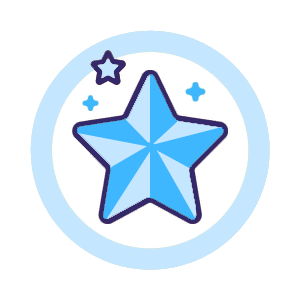 مخصوص اعضای ویژه
مخصوص اعضای ویژه 





نظرات کاربران در رابطه با این دوره